TTEP.CN > 故障 >
win10个性化颜色怎么设置在哪里 win10系统不能个性化设置怎么办
win10个性化颜色怎么设置在哪里 win10系统不能个性化设置怎么办。我们在使用电脑的时候,总是会遇到很多的电脑难题。当我们在遇到了Win10个性化颜色怎么设置的时候,那么我们应该怎么办呢?今天就一起来跟随TTEP的小编看看怎么解决吧。

Win10个性化颜色怎么设置?
方法步骤如下:
1、首先第一步我们需要做的就是进入到电脑的桌面上,然后在桌面的左下角位置使用电脑的鼠标对开始菜单按钮进行点击操作,这个时候我们就可以看到弹出了一个选项列表,接着就直接对里面的设置进行点击操作就可以了,继续进行下一步的操作。
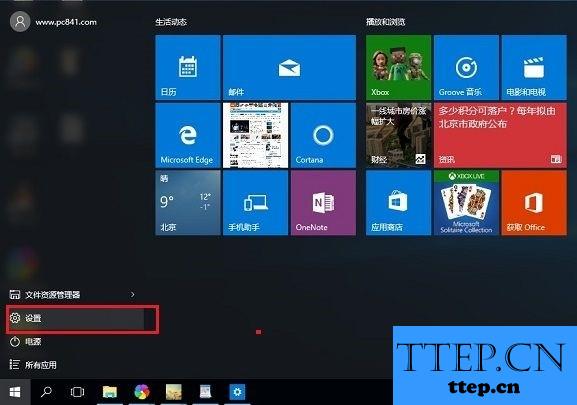
2、当我们在完成了上面操作步骤以后,现在我们就已经进入到电脑的设置页面中了,在这个里面可以看到很多的电脑设置的选项,直接对里面的个性化进行点击打开就可以了,继续往下看。
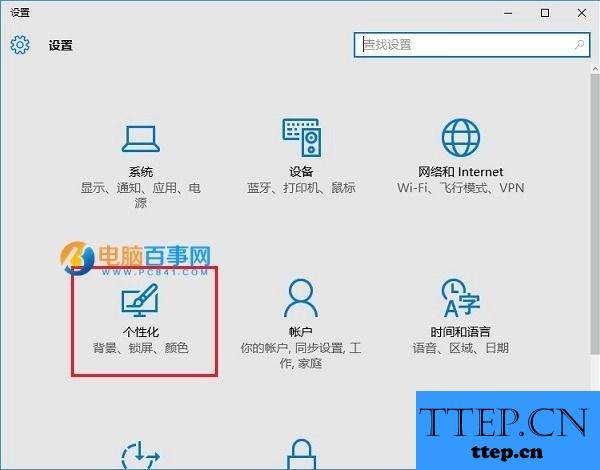
3、当我们进入到电脑的个性化设置的页面中以后,现在就可以对里面的颜色进行点击了,点击之后在页面的右边位置就可以看到有很多的颜色选择,直接选择一个喜欢的就可以了。这就是全部的操作过程了,是不是很简单呢?
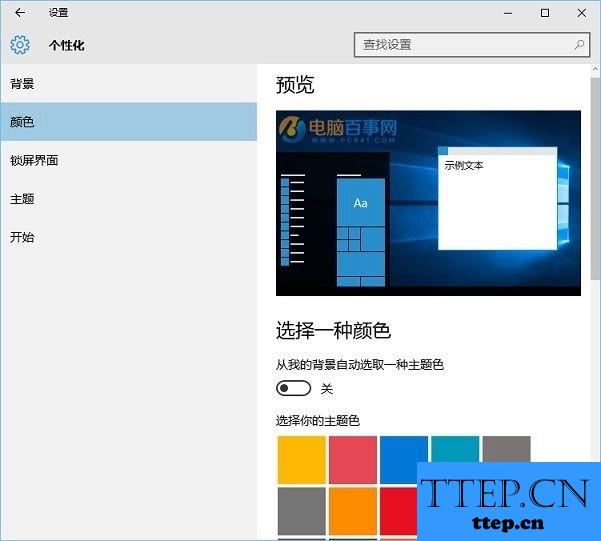
对于我们在遇到了这样的电脑难题的时候,那么我们就可以利用到上面给你们介绍的解决方法进行处理,希望能够对你们有所帮助。

Win10个性化颜色怎么设置?
方法步骤如下:
1、首先第一步我们需要做的就是进入到电脑的桌面上,然后在桌面的左下角位置使用电脑的鼠标对开始菜单按钮进行点击操作,这个时候我们就可以看到弹出了一个选项列表,接着就直接对里面的设置进行点击操作就可以了,继续进行下一步的操作。
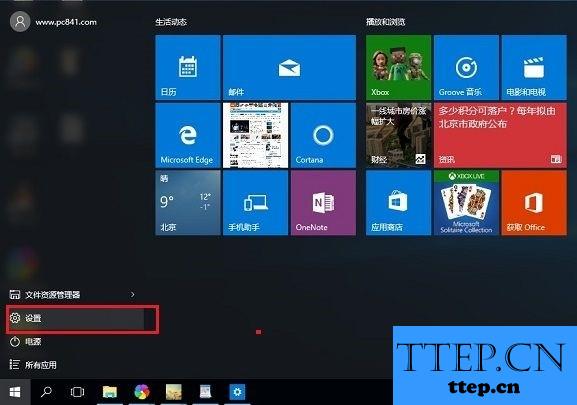
2、当我们在完成了上面操作步骤以后,现在我们就已经进入到电脑的设置页面中了,在这个里面可以看到很多的电脑设置的选项,直接对里面的个性化进行点击打开就可以了,继续往下看。
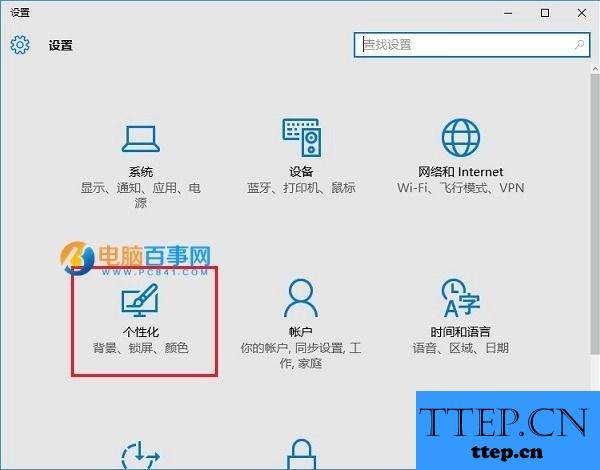
3、当我们进入到电脑的个性化设置的页面中以后,现在就可以对里面的颜色进行点击了,点击之后在页面的右边位置就可以看到有很多的颜色选择,直接选择一个喜欢的就可以了。这就是全部的操作过程了,是不是很简单呢?
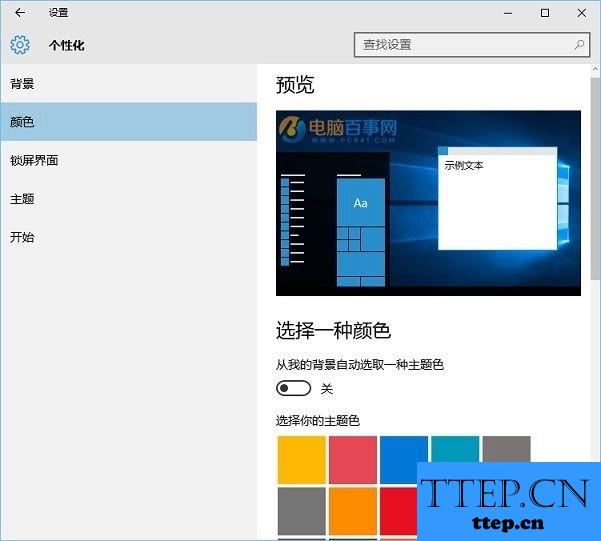
对于我们在遇到了这样的电脑难题的时候,那么我们就可以利用到上面给你们介绍的解决方法进行处理,希望能够对你们有所帮助。
- 上一篇:win7文件夹搜索功能无法使用解决方法 win7系统下文件搜索功能不
- 下一篇:没有了
- 最近发表
- 赞助商链接
-
